[冰封u盘装系统]如何打开控制面板 win10|如何打开控制面板 win10
软件介绍
[冰封u盘装系统]如何打开控制面板 win10|如何打开控制面板 win10的方法
win10如何打开控制面板。我想进入传统的控制面板进行设置我们的计算机,那么我们该如何操作呢?下面系统族的小编就和大家分享一下操作过程。
系统推荐:系统之家win10系统下载
1、我们可以按键盘上的win+x。或者右击桌面的开始菜单。

2、他会弹出我们的选项。
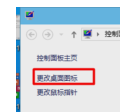
3、我们选择“控制面板”
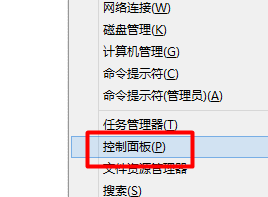
4、这样我们就可以打开我们的控制面板了。我们可以根据我们的需要进行设置。
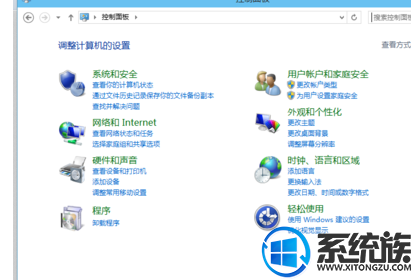
方法二,桌面打开
1、我们可以右击桌面空白处。选择“个性化”
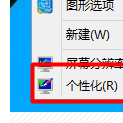
2、在“个性化”中选择“更改桌面图标”
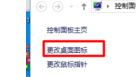
3、在桌面图标中我们选择“控制面板”
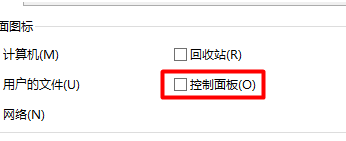
4、这样我们就可以在桌面上看到“控制面板”了。我们直接双击就可以打开了。
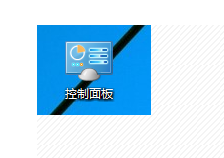
5、这样我们就可以打开我们的控制面板了。我们可以根据我们的需要进行设置。
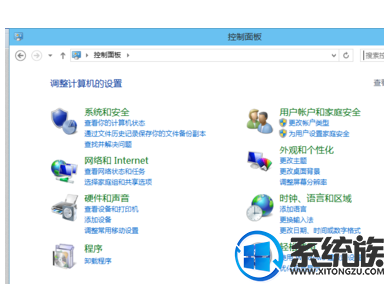
以上便是关于如何打开控制面板 win10的全部内容,觉得不错的话就收藏和分享本文吧!
win10如何打开控制面板。我想进入传统的控制面板进行设置我们的计算机,那么我们该如何操作呢?下面系统族的小编就和大家分享一下操作过程。
系统推荐:系统之家win10系统下载
1、我们可以按键盘上的win+x。或者右击桌面的开始菜单。

2、他会弹出我们的选项。
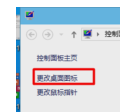
3、我们选择“控制面板”
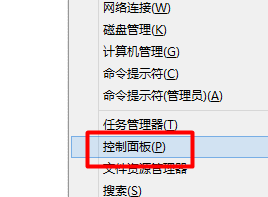
4、这样我们就可以打开我们的控制面板了。我们可以根据我们的需要进行设置。
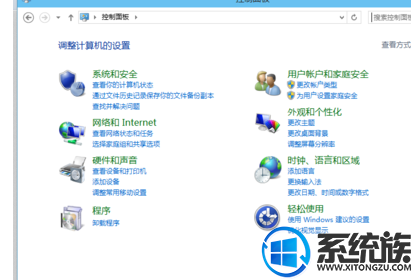
方法二,桌面打开
1、我们可以右击桌面空白处。选择“个性化”
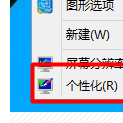
2、在“个性化”中选择“更改桌面图标”
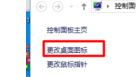
3、在桌面图标中我们选择“控制面板”
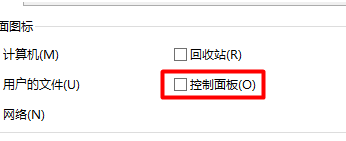
4、这样我们就可以在桌面上看到“控制面板”了。我们直接双击就可以打开了。
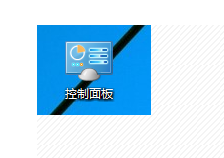
5、这样我们就可以打开我们的控制面板了。我们可以根据我们的需要进行设置。
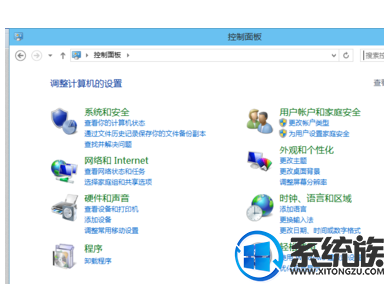
以上便是关于如何打开控制面板 win10的全部内容,觉得不错的话就收藏和分享本文吧!
更多>>U老九推荐教程
- [大番茄u盘装系统]XP系统hal.dll文件丢失无法启动的修复办法
- [雨木风林u盘装系统]Win10系统激活失败报错0x803f7001的解决办法
- [桔子u盘装系统]win7系统无法开启DHCP Client服务的解决方法
- [老友u盘装系统]Win7系统桌面图标显示缓慢的解决办法
- [九猫u盘装系统]怎么禁用浏览器插件提升运行浏览器速度
- [萝卜花园u盘装系统]微软大力度推广《盗贼之海》,第一名将获赠
- [蜻蜓u盘装系统]win10系统Firefox火狐浏览器无法同步之前保存的
- [好用u盘装系统]win10怎么设置页码|win10设置页码的全部过程
- [极速u盘装系统]win10运行游戏就重启的解决办法
- [925u盘装系统]win10怎么保存网页视频|win10保存网页视频的方法
- [洋葱头u盘装系统]Win8系统磁盘占用100%的解决办法
- [胖子u盘装系统]Win10系统更改Edge浏览器默认搜索引擎的方法
- [云骑士u盘装系统]笔记本散热不好的原因分析及解决办法
- [番茄花园u盘装系统]Win8系统下怎么删除一键急救系统教程详解
- [小鱼u盘装系统]win7系统360极速浏览器Internet选项在哪里设置
- [智能u盘装系统]win10左下图标栏怎么放大|win10左下图标栏放大的
- [电脑公司u盘装系统]win10系统蓝屏错误System_Service_Exception
- [洋葱头u盘装系统]编辑注册表提升win7系统关机等待时间的操作方
- [雨林风木u盘装系统]Win10系统鼠标打不开屏幕右边框的解决办法
- [九猫u盘装系统]树莓派怎么安装win10|树莓派安装win10的方法
更多>>U老九热门下载
- [极速u盘装系统]修改win7开机动画的详细步骤|win7开机动画如何设
- [u当家u盘装系统]win10如何安装pr|win10安装pr的方法分享
- [紫光u盘装系统]win7系统通过CMD命令重置网络设置的方法
- [飞飞u盘装系统]win10爱思助手不能用怎么办|爱思助手工具箱连接
- [魔法猪u盘装系统]怎么给鼠标右键添加菜单功能的方法
- [u深度u盘装系统]忘记win7系统激活码怎么重新找回
- [装机吧u盘装系统]无法安装迅雷9?电脑安装迅雷9失败的几种解决
- [闪兔u盘装系统]win10猎豹wifi连不上怎么办|win10猎豹wifi不稳定
- [好用u盘装系统]如何解决Win7系统安装ActiveX控件不兼容的办法
- [完美u盘装系统]Win7旗舰版提升预览缩略图打开速度的解决办法
更多>>U老九电脑课堂
- 04-05[番茄花园u盘装系统]华硕Win8系统中asus install文件可以删除吗
- 01-07[u启动u盘装系统]win7系统火狐浏览器提示"无法加载你的
- 02-02[大地u盘装系统]win10的大菜单怎么调|win10的大菜单的调整方法
- 06-07[小鱼u盘装系统]win10同步中心怎么关闭|win10同步中心关闭方法
- 01-09[番茄家园u盘装系统]win10自带相册打不开怎么办|win10自带相册打
- 01-24[老毛桃u盘装系统]Win10系统dashost.exe进程的介绍和修复方法
- 08-23[老毛桃u盘装系统]win10微信字体怎么变小|win10微信字体变小的方



![[小鱼u盘装系统]win10磁盘写入错误怎么办|win10磁盘写入错误的解](http://www.ulaojiu.com/uploads/allimg/180506/1_05061425243962.png)
![[蜻蜓u盘装系统]win7系统双硬盘造成盘符错乱的四种解决方法](http://www.ulaojiu.com/uploads/allimg/180506/1_05061441002324.png)